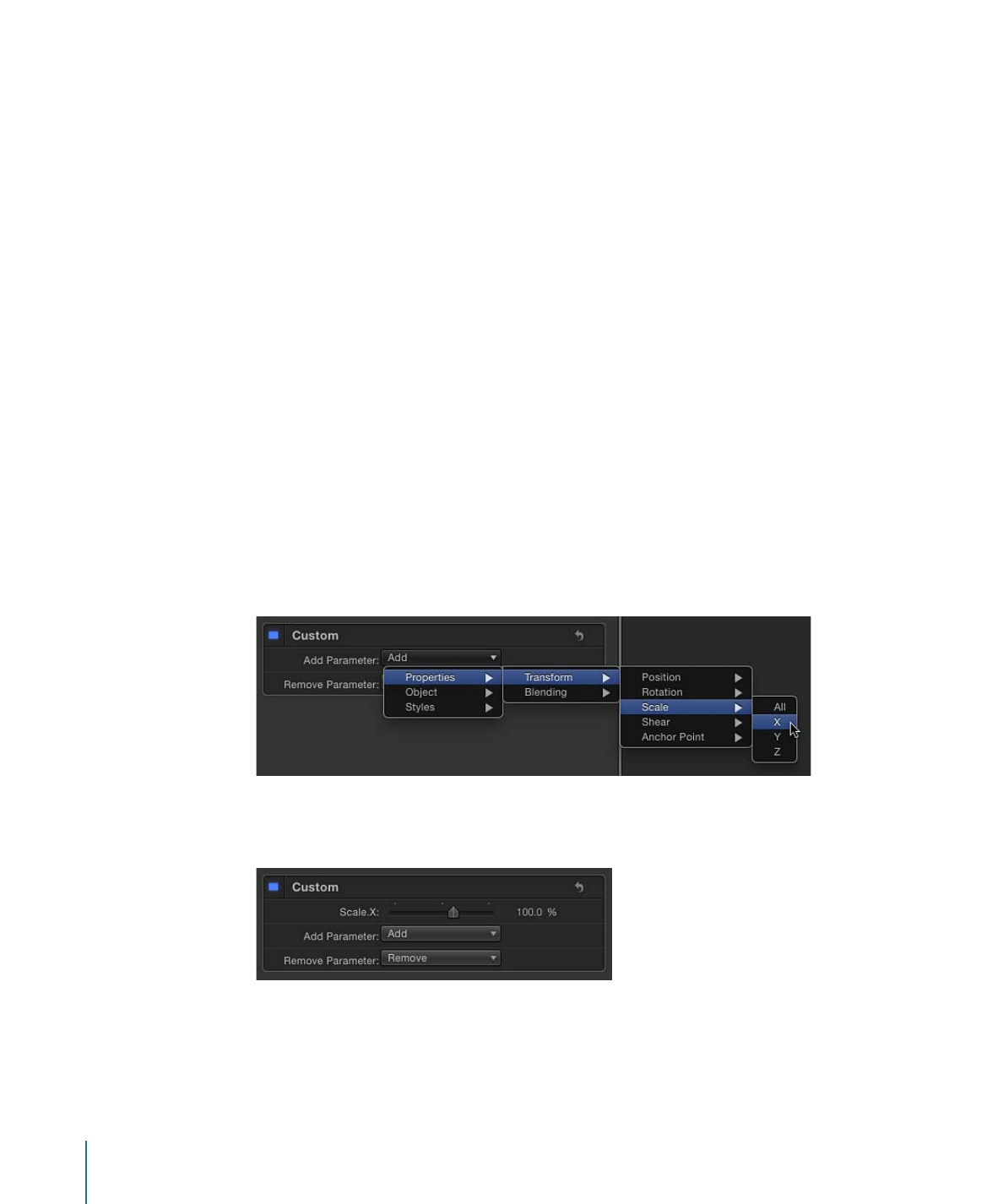
Hinzufügen eines eigenen Verhaltens
Damit Sie eigene Parameter zum Verhalten „Eigenes“ hinzufügen können, müssen Sie
zunächst das Verhalten „Eigenes“ auf ein Objekt im Canvas-Bereich anwenden.
Weitere Informationen über das Sichern von Verhalten finden Sie unter
Sichern und
gemeinsames Nutzen eigener Verhalten
.
Verhalten „Eigenes“ auf ein Objekt anwenden
Führen Sie einen der folgenden Schritte aus:
µ
Wählen Sie das Objekt aus, dem das Verhalten „Eigenes“ hinzugefügt werden soll. Öffnen
Sie dann das Einblendmenü „Verhalten hinzufügen“ in der Symbolleiste und wählen Sie
„Parameter“ > „Eigenes“ aus dem Untermenü aus.
µ
Wählen Sie in der Bibliothek zunächst die Kategorie „Verhalten“ und danach die
Unterkategorie „Parameter“ aus. Bewegen Sie das Symbol „Eigenes“ auf das Objekt im
Canvas-Bereich, in der Liste „Ebenen“ oder in der Timeline.
Das Verhalten „Eigenes“ wird auf das Objekt angewendet. Dieses Verhalten bewirkt erst
einen Effekt, nachdem Sie ihm einen Parameter hinzugefügt haben.
Einem Verhalten „Eigenes“ einen Parameter für die Animation hinzufügen
µ
Wählen Sie aus dem Einblendmenü „Parameter hinzufügen“ einen Parameter aus, den
Sie der Parameterliste des Verhaltens „Eigenes“ hinzufügen möchten. Das Einblendmenü
enthält alle animierbaren Parameter.
Der ausgewählte Parameter wird unter dem Parameter „Eigenes“ im Bereich
„Informationen“ > „Verhalten“ angezeigt.
492
Kapitel 9
Verwenden von Verhaltensmustern
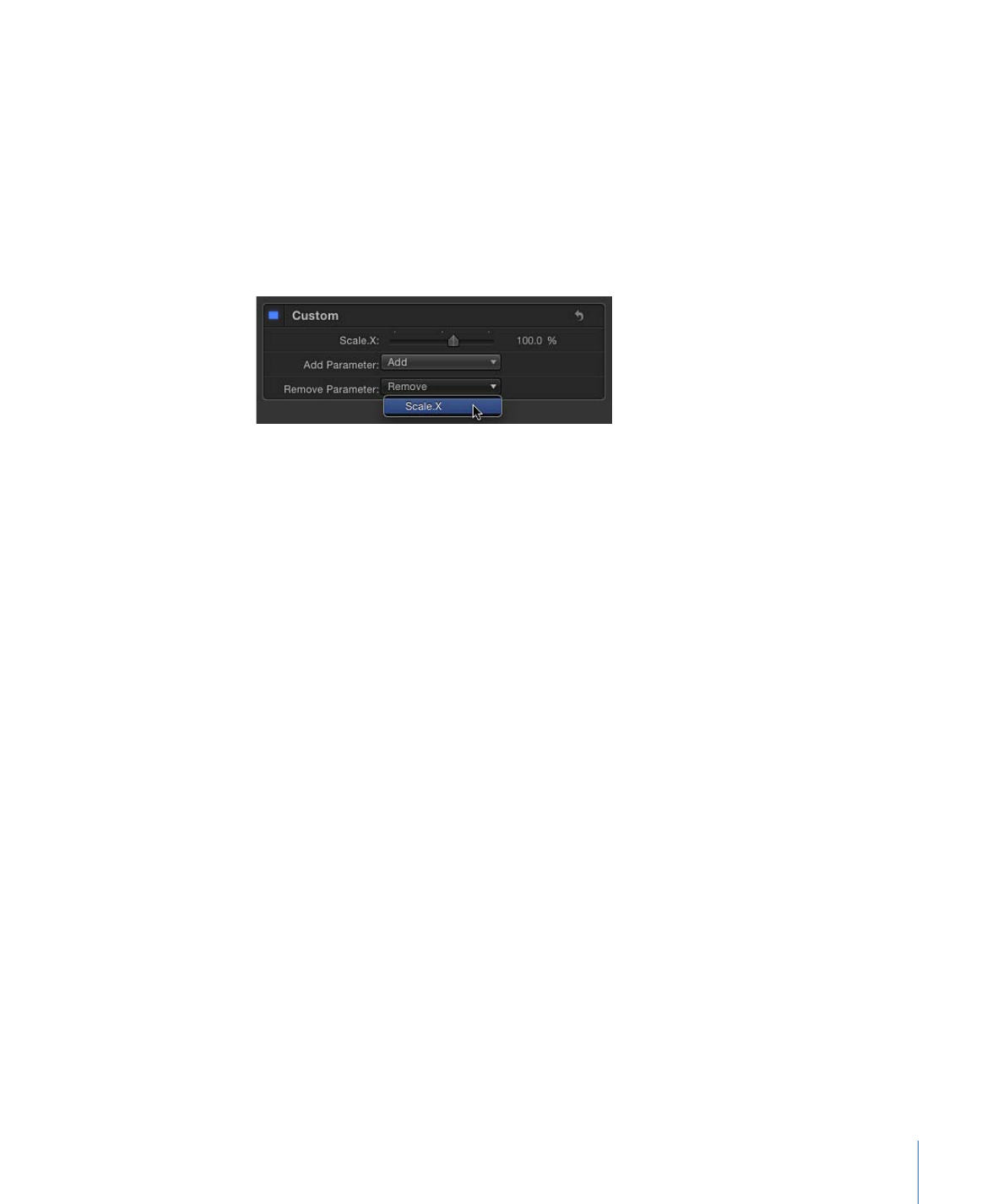
Nachdem Sie dem eigenen Verhalten die Parameter hinzugefügt haben, die animiert
werden sollen, können für sie im Keyframe-Editor Keyframes erstellt werden, um den
gewünschten animierten Effekt zu erzeugen. Weitere Informationen über das Erstellen
einer Animation mithilfe von Keyframes für Parameter finden Sie unter
Animieren von
Verhaltensmustern
.
Parameter aus der Parameterliste eines eigenen Verhaltens entfernen
µ
Wählen Sie aus dem Einblendmenü „Parameter entfernen“ den Parameter aus, den Sie
löschen möchten.
Der ausgewählte Parameter wird aus der Parameterliste des eigenen Verhaltens entfernt.
Keyframes, die für diesen Parameter definiert wurden, werden ebenfalls gelöscht.
Nachdem Sie alle hinzugefügten Parameter animiert haben, können Sie das erstellte
eigene Verhalten für die spätere Wiederverwendung in der Bibliothek sichern. Weitere
Informationen über das Sichern eines eigenen Verhaltens in der Bibliothek finden Sie
unter
Sichern und gemeinsames Nutzen eigener Verhalten
.
Wenn Sie ein in der Bibliothek gesichertes eigenes Verhalten auf ein Objekt in einem
Projekt anwenden, wird die per Keyframes definierte Animation auf die Dauer des Objekts
skaliert, auf das es angewendet wird. Dies bedeutet, dass Sie ein eigenes Verhalten
unabhängig von dessen Originallänge auf jedes Objekt anwenden können. Die
Geschwindigkeit des animierten Effekts wird je nach Dauer des neuen Objekts erhöht
oder reduziert.